win10如何取消开机登陆密码?
1、打开windows10系统,在电脑桌面左下角点击开始,点击打开。
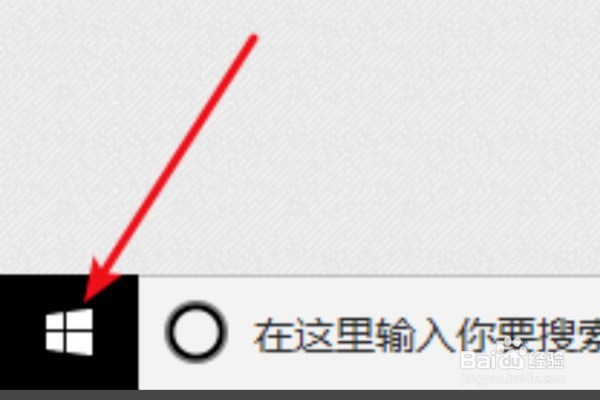
2、在开始菜单中选择“设置”,点击打开。
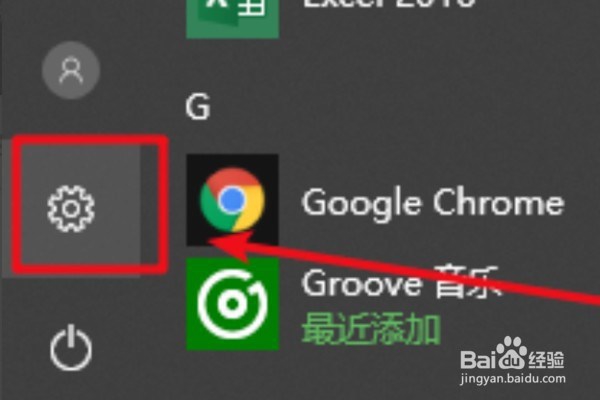
3、在设置窗口中点击“账户”,点击打开。
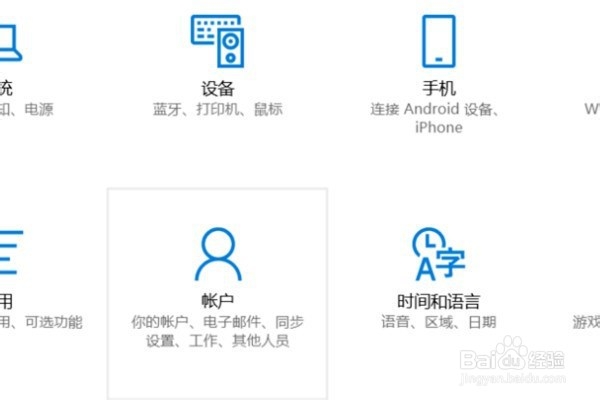
4、在左侧的窗口中点击“登录选项”,点击打开。
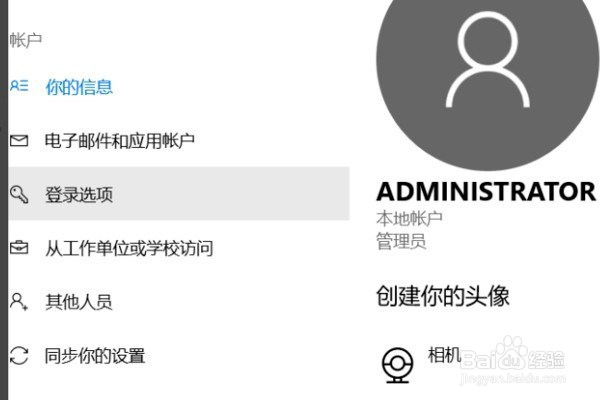
5、在窗口右侧点击“更改密码”,点击打开。
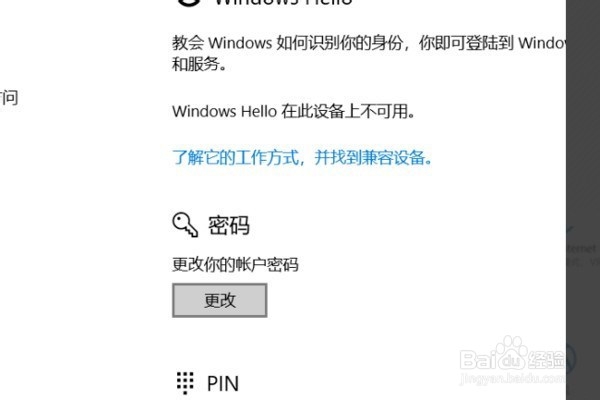
6、在对话框中输入原始密码,点击确定。
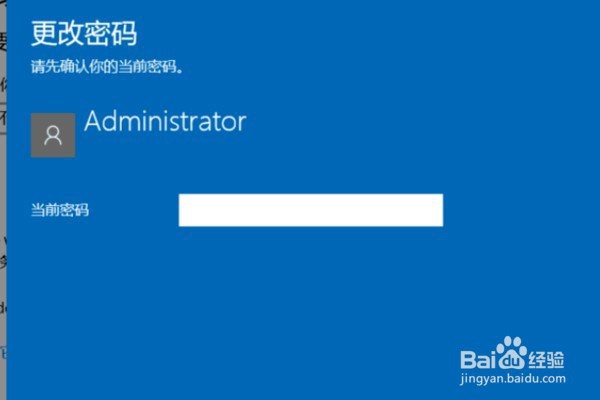
7、将新密码位置留空,确定保存,即可取消win10系统的开机密码。
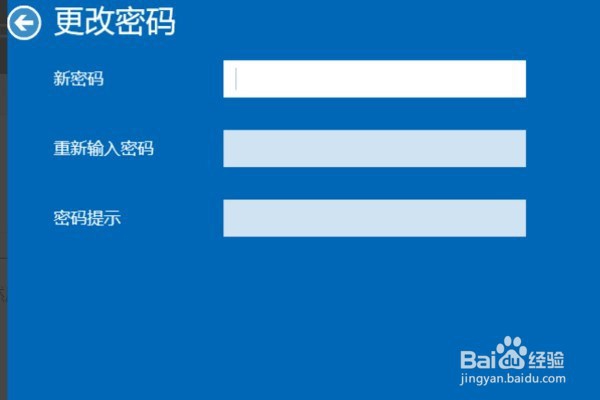
8、总结:
1、打开windows10系统,在电脑桌面左下角点击开始,点击打开。
2、在开始菜单中选择“设置”,点击打开。
3、在设置窗口中点击“账户”,点击打开。
4、在左侧的窗口中点击“登录选项”,点击打开。
5、在窗口右侧点击“更改密码”,点击打开。
6、在对话框中输入原始密码,点击确定。
7、将新密码位置留空,确定保存,即可取消win10系统的开机密码。
声明:本网站引用、摘录或转载内容仅供网站访问者交流或参考,不代表本站立场,如存在版权或非法内容,请联系站长删除,联系邮箱:site.kefu@qq.com。
阅读量:190
阅读量:112
阅读量:155
阅读量:44
阅读量:136